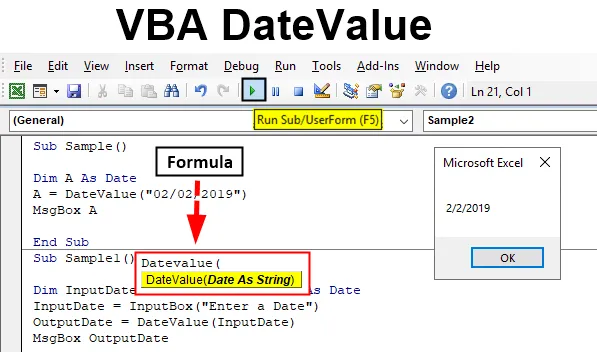
Функція VBA DateValue
Працюючи у VBA, ми працюємо з датами. Ми призначаємо дати різним змінним або для цього можемо використовувати функцію DATEVALUE. DATEVALUE - це і робочий лист, і функція Visual Basic. У робочому аркуші він дає серійну дату. Коли ми використовуємо цю функцію в VBA, вона дає нам значення дати. Як я вже говорив вище, функція DATEVALUE, що використовується в VBA, повертає значення дати. Тип даних, який ми використовували для наших змінних під час використання цієї функції, - дата. Це дещо схоже на функцію робочого аркуша. Те, як ми використовуємо цю функцію, досить просте, вона сприймає дату як аргумент.
Синтаксис DateValue в Excel VBA
Синтаксис функції VBA DateValue у excel такий:
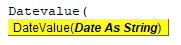
Що ця функція робить, вона приймає значення або аргумент як рядок і повертає його до дати. Чому ми використовуємо цю функцію, тому що ми працюємо з великою кількістю даних, і кожна людина не схожа, тому буде вводитися різниця у введенні форматів дати для кожної людини. Якщо нам доведеться зробити кілька обчислень за датами на даних, то нам доведеться перетворити кожен різний формат доступних даних у один формат, а потім виконати обчислення. Тепер уявіть собі великий фрагмент даних з великим відрізком різних типів дат.
Давайте розглянемо кілька прикладів того, як ми можемо використовувати цю функцію DATEVALUE в VBA через декілька прикладів, які дадуть нам більш чітке уявлення про те, як ця функція працює.
Як використовувати VBA DateValue в Excel?
Ми дізнаємось, як використовувати функцію VBA DateValue з кількома прикладами в excel.
Ви можете завантажити цей шаблон Excel DateValue Excel тут - Шаблон Excel VBA DateValueПриклад №1 - VBA DateValue
Почнемо з дуже простого кроку. Ми призначимо змінній значення дати як рядок, а потім надрукуємо значення дати для цієї змінної.
Крок 1: Тепер, перебуваючи всередині редактора, у нас буде багато варіантів у заголовку, на вкладці вставте новий редактор у редактор, де ми виконаємо всі демонстраційні приклади,
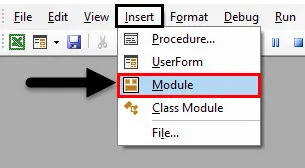
Крок 2: Тепер розпочнемо нашу процедуру, як показано нижче.
Код:
Sub Sample () Кінець Sub
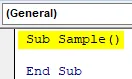
Крок 3: Оголосимо змінну як тип даних дати, як показано нижче,
Код:
Sub Sample () Dim A As Date End Sub
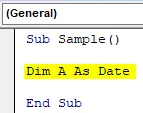
Крок 4: Тепер надамо змінну A з деяким значенням за допомогою функції DATEVALUE, як показано нижче.
Код:
Sub Sample () Dim A As Date A = DateValue ("02.02.2019") Кінець Sub
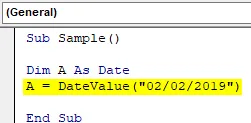
Крок 5: Я вказав дату в подвійних перевернутих комах, щоб розглянути її як рядок, тепер використовуйте функцію msgbox для відображення значення, збереженого в А.
Код:
Sub Sample () Dim A As Date A = DateValue ("02.02.2019") MsgBox A End Sub
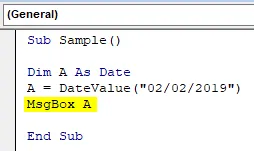
Крок 6: Виконайте вищевказаний код і подивіться результат.
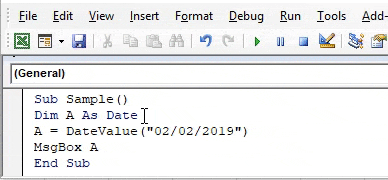
Ми знаємо, що дата VBA надається у # символах, а рядок - у "подвійних лапках". Але DATEVALUE змінює значення на сьогоднішній день.
Приклад №2 - VBA DateValue
Тепер давайте введемо дані користувача від дати, оскільки користувач може надати дату в будь-якому форматі. Ми перетворимо значення, задане користувачем у дату, використовуючи функцію DATEVALUE.
Крок 1: У Вставці виберіть новий редактор у редакторі.
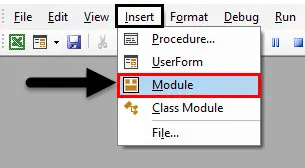
Крок 2: Тепер розпочнемо інший підпроцедур наступним чином.
Код:
Sub Sample1 () Кінець Sub
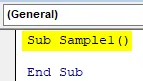
Крок 3: Оголосіть дві змінні як дати, оскільки ми будемо приймати значення з введення користувачем в одну змінну, а в іншій будемо використовувати функцію DATEVALUE, щоб перетворити її в дату.
Код:
Sub Sample1 () Dim InputDate As Date, OutputDate As Date End Sub
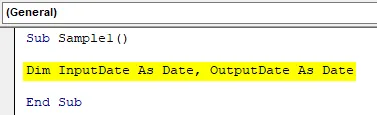
Крок 4: У змінну вхідних даних приймайте дані від користувача за допомогою функції вхідного поля.
Код:
Sub Sample1 () Dim InputDate As Date, OutputDate As Date InputDate = InputBox ("Введіть дату") End Sub
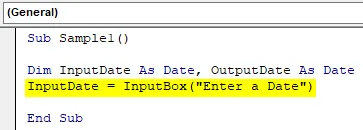
Крок 5: У змінній Outputdate змінимо дату, яку ми отримуємо як вхідну дату, використовуючи функцію DATEVALUE, як показано нижче.
Код:
Sub Sample1 () Dim InputDate As Date, OutputDate As Date InputDate = InputBox ("Введіть дату") OutputDate = DateValue (InputDate) End Sub
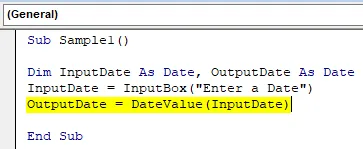
Крок 6: Давайте покажемо значення, яке ми маємо зараз, використовуючи функцію msgbox.
Код:
Sub Sample1 () Dim InputDate As Date, OutputDate As Date InputDate = InputBox ("Введіть дату") OutputDate = DateValue (InputDate) MsgBox OutputDate End Sub
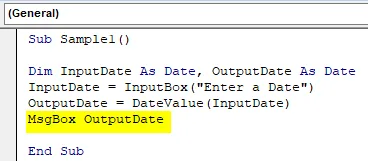
Крок 7: Запустіть наведений вище код і введіть дату введення, як описано нижче.
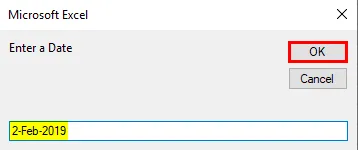
Крок 8: Клацніть OK і подивіться кінцевий результат наступним чином.
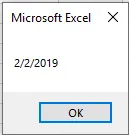
Хоча формат дати у користувача був іншим, ми все-таки успішно перетворили його на дату.
Приклад №3 - VBA DateValue
На нашому аркуші ми можемо побачити дати та як використовувати функцію DATEVALUE на них? У мене є дата в комірці А1 наступним чином.
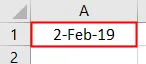
Давайте змінимо його на стандартну дату, яку ми маємо.
Крок 1: Знову в тому ж модулі запустіть ще один підпроцедур, як показано нижче.
Код:
Sub Sample2 () Кінець Sub
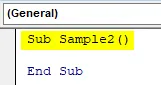
Крок 2: Оголосіть змінну як Дата, як показано нижче.
Код:
Sub Sample2 () Dim Dt як дата закінчення Sub
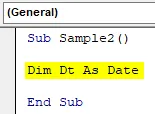
Крок 3: Тепер у змінній Dt збережіть значення комірки A1, яке є наступним, використовуючи функцію DATEVALUE.
Код:
Sub Sample2 () Dim Dt As Date Dt = DateValue (Sheet1.Range ("A1"). Значення) End Sub
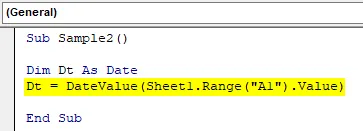
Крок 4: Тепер покажемо значення, збережене в нашій змінній.
Код:
Sub Sample2 () Dim Dt As Date Dt = DateValue (Sheet1.Range ("A1"). Значення) MsgBox Dt End Sub
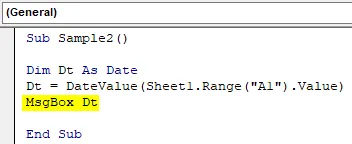
Крок 5: Тепер виконайте вищевказаний код і дайте нам побачити результат.
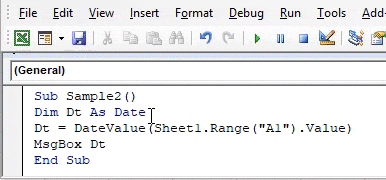
Що потрібно пам’ятати
- DATEVALUE - функція дати в VBA.
- Він дещо схожий на функцію аркуша, функція аркуша дає нам порядкові номери дати, тоді як у VBA дає нам ДАТЕВАЛУ.
- Ця функція приймає аргумент як дату в рядку і перетворює його в рядок.
Рекомендовані статті
Це посібник по VBA DateValue. Тут ми обговорюємо, як використовувати функцію Excel VBA DateValue разом із практичними прикладами та шаблоном Excel, який можна завантажити. Ви також можете ознайомитися з іншими запропонованими нами статтями -
- Копіювати функцію вставки в VBA
- Формат дати Excel VBA
- Підписка VBA поза діапазоном
- Формула ЕКСЕЛЬНОГО РОЗМІРУ